

Rahmen Ananas

Dieses Tut wurde von mir erdacht und geschrieben für PI 10
Es unterliegt meinem Urheberrecht
Das Foto entstammt dem Fundus meiner Freundin Magda, danke fürs schicken, ich hoffe das gerahmte Bild gefällt Dir.Verwendeter Filter: VM Distortion
| Den
Filter hast Du also
installiert, dann laß uns beginnen. Nun öffne Dein Foto oder Bild, welches Du verarbeiten möchtest, verdoppele es und schließe das Original. Verkleinere das Bild auf eine Seitenlänge von ca 500 Pixel und verdoppele es anschließend |
|
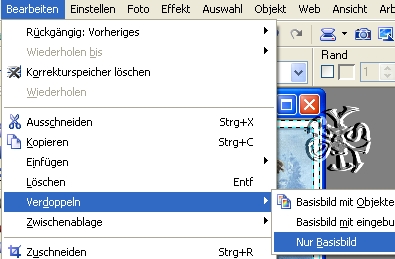 |
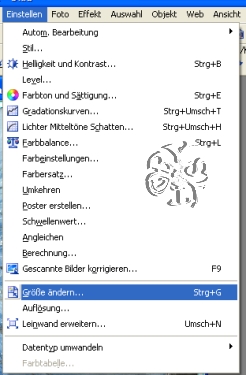 |
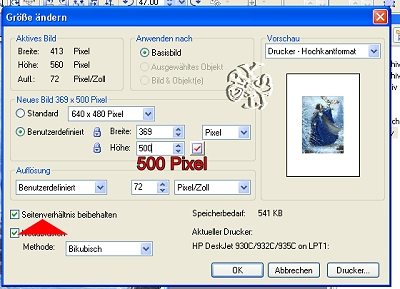 |
|
|
Speicher Dein Bild direkt als Ufo oder PSP ab, ich empfinde diesen Schritt immer als sehr wichtig, denn oft beendet PI seine Dienste, und wenn Du Dein Bild nicht bereits abgespeichert hast, ist Deine ganze Mühe umsonst gewesen speichern geht so Menüleiste: Datei Speichern unter im nächsten Fenster Namen vergeben als Ufo oder PSP abspeichern Jetzt fangen wir aber wirklich an :-)Erster Schritt: wähle eine Helle und eine Dunkle Farbe aus Deinem Bild |
|
 Nun gehe über Einstellen Leinwand erweitern und erweitere Deine Leinwand gleichmäßig um 1 Pixel in Deiner dunklen Farbe, 1 Pixel in Deiner hellen Farbe und noch einmal um 1 Pixel in der dunklen Farbe |
|
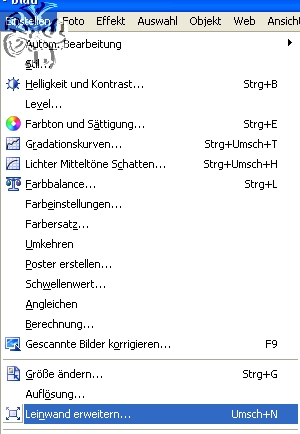 |
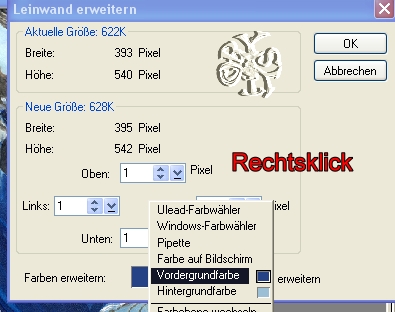 |
| Nun
erweitere Deine Leinwand um 10 Pixel mit der hellen Farbe , makiere den
Rand mit dem Zauberstab, der Rand sieht dann so aus |
|
 |
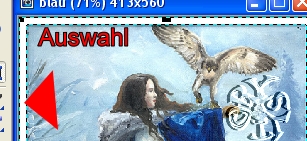 |
| Nun
gehe über Effekt Vm Distorison/ Flipper und wähle die Standardeinstellung  Nächster Schritt: Web - Schaltflächendesigner jede Form, Werte siehe Screen 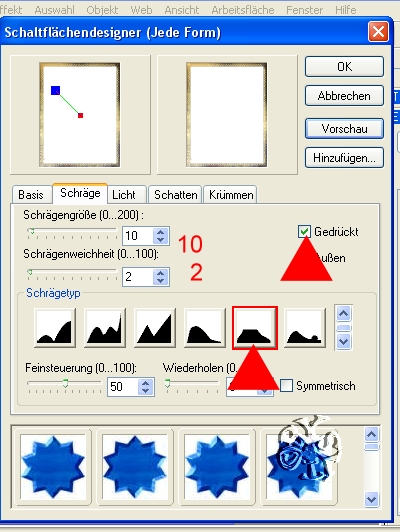 Alles Einbinden Jetzt erweitere Deine Leinwand um 20 Pixel in weiß makiere diese Erweiterung mit dem Zauberstab, die Auswahl erscheint wieder als gestrichelte Lienie nun über Menüleiste Bearbeiten Kopieren: kopiere Dein minimiertes Bild und füge es in die Auswahl ein im Ebenenmanager sieht es nun so aus 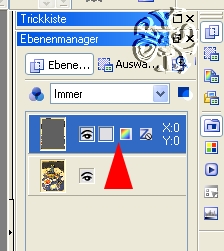 Als nächsten Schritt gehe über Effekt - Füllungen und Texturen - Texturfilter - im nächsten Fenster wähle durchscheinendes Glas mit den Standardeinstellungen OK Aktuellen Effekt auf Bild anwenden 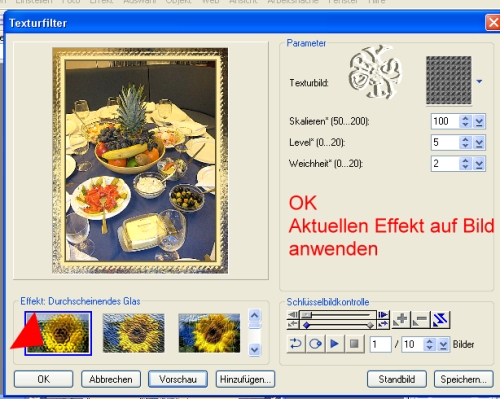 Die Leinwand wieder um 1Pixel dunkel 1 Pixel hell 1 Pixel dunkel erweitern Web - Schaltflächendesigner jede Form - Einstellungen wie beim 1. Mal Nun erweitere Deine Leinwand um 20 Pixel in der dunklen Farbe makiere den Rand mit dem Zauberstab wende wieder den Filter VM Distortion/ Flipper mit den Standardwerten an Der Rand ist nun wieder blau unterlegt Rechtsklick - verdoppeln Dein Ebenenmanager sollte nun so aussehen 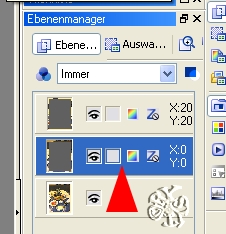 nun wähle das Verformwerkzeug und spiegel Deinen Rahmen horizontal 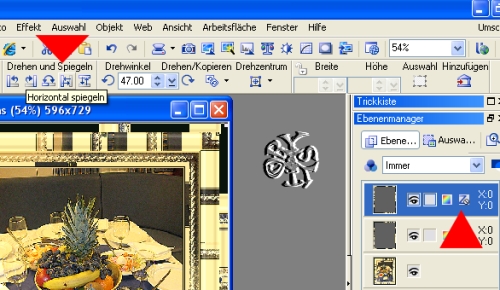 Alles einbinden Nun zum letzten Mal die Leinwand um 1 Pixel dunkel - 1Pixel hell - 1 Pixel dunkel erweitern Schaltflächendesigner laut Screen 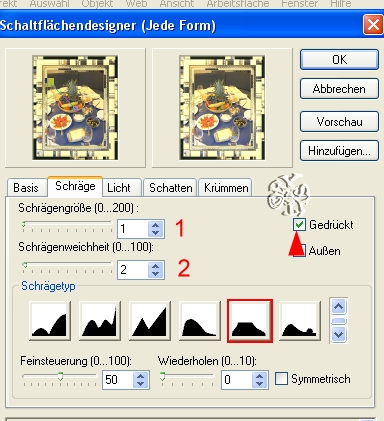 Fertig Wenn Du ein eigenes Foto gewählt hast, kannst Du nun Dein Wasserzeichen auf das Bild setzen, Ansonsten bitte "Designed by" |
|
|
Ich hoffe Dir hat der Rahmen genauso viel Spaß bereitet wie mir
©Tutorial and Desing by Syt 2007/2008/ überarbeitet Okt. 2013 |
|